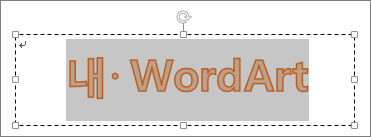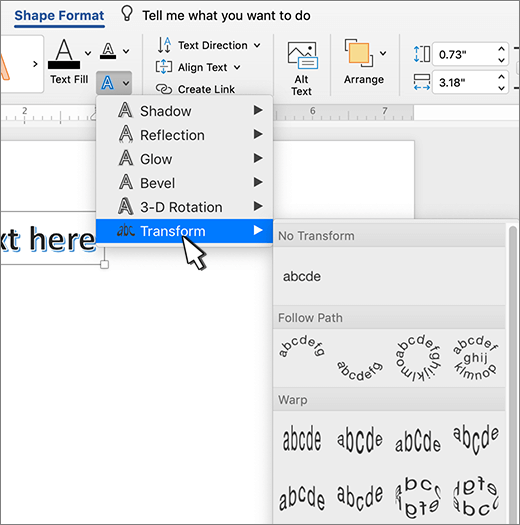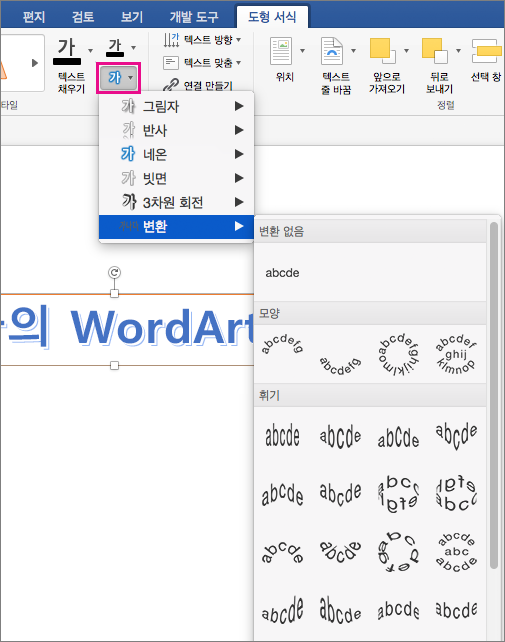-
변경할 WordArt를 선택합니다.
-
도형 서식 또는 그리기 도구 서식 > 텍스트 효과로 이동합니다.
-
변환을 선택한 다음 원하는 효과를 선택합니다.
메뉴 아래쪽에 변환 이 표시되지 않으면 텍스트 효과를 선택했는지 확인합니다.
팁: WordArt를 회전하거나 대칭 이동하거나 크기를 조정하여 WordArt의 모양을 변경할 수도 있습니다.
참고 항목
-
변경할 WordArt를 선택합니다.
-
도형 서식 >텍스트 효과 >변환으로 이동하여 원하는 효과를 선택합니다.
웹용 Word WordArt를 지원하지 않습니다. 바탕 화면의 Word 문서를 엽니다.